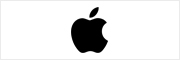iPad Pro 9.7�C���` Wi-Fi���f�� 128GB
- Retina�f�B�X�v���C�𓋍ڂ��A�M���ƌX�������m����uApple Pencil�v�i�ʔ��j�ɑΉ�����9.7�^�^�u���b�g�B
- �f�B�X�v���C�́A�uiPad Air 2�v�Ɣ�ׂĖ��邳�ƍʓx��25�����サ�A�����Z���T�[�ɂ���Ď��͂̌��ɍ��킹�ĐF�Ɩ��x��������������B
- �{�̃J���[�́A�V���o�[�A�S�[���h�A�X�y�[�X�O���C�A���[�Y�S�[���h�̑S4�F�B
�V���b�v���̔����i���f�ڂ���܂ł��҂��������� ���i���ڃO���t
����
�ň����i(�ō�)�F
¥16,511 (4���i)
| ¥- | |||
| ¥- | |||
| ¥- | iPad Pro 9.7�C���` Wi-Fi���f�� 128GB MLMV2J/A [�X�y�[�X�O���C] |
||
| ¥- | iPad Pro 9.7�C���` Wi-Fi���f�� 128GB MM192J/A [���[�Y�S�[���h] |
��OS�͏o�����ɂ���āA�ύX����Ă���ꍇ������܂��B���w���̍ۂ͍w���X�܂ɂĒ��ڂ��m�F���������B
iPad Pro 9.7�C���` Wi-Fi���f�� 128GB �̌�ɔ������ꂽ���i

iPad Pro 10.5�C���` Wi-Fi 512GB
�ň����i(�ō�)�F ¥-�@�������F2017�N 6��
iPad Pro 9.7�C���` Wi-Fi���f�� 128GBApple
�ň����i(�ō�)�F�V���b�v���̔����i���f�ڂ���܂ł��҂��������� [�V���o�[] �������F2016�N 3��31��
���̃y�[�W�̃X���b�h�ꗗ�i�S58�X���b�h�j![]()
| ���e�E�^�C�g�� | �i�C�X�N�`�R�~�� | �ԐM�� | �ŏI���e���� |
|---|---|---|---|
| 3 | 14 | 2016�N4��27�� 22:53 | |
| 5 | 9 | 2016�N4��25�� 15:20 | |
| 1 | 3 | 2016�N4��6�� 20:48 | |
| 45 | 6 | 2016�N6��27�� 21:42 | |
| 85 | 14 | 2016�N7��1�� 07:40 | |
| 5 | 2 | 2016�N4��3�� 12:18 |
- �u����̍i���݁v�̖��ԐM�A�������͍ŐV1�N�A�����ς݂͑S���Ԃ̃N�`�R�~��\�����Ă��܂�
�^�u���b�gPC > Apple > iPad Pro 9.7�C���` Wi-Fi���f�� 128GB
Safari����Google�̌������ɕ�������͂��Ă���ʂ��W�J���������o���܂���B
�ċN�����Ă����P�����A�Ώ����@�͂Ȃ��̂ł��傤���H
�����ԍ��F19812188�@�X�}�[�g�t�H���T�C�g����̏�������
![]() 0�_
0�_
���f�B�A�g����
������āASafari�Ō����G���W����Google�ɐݒ肵�Ă��āA�^�u�̏�̌����{�b�N�X�Ƀ��[�h�����Ă������ł��Ȃ����ĈӖ��ł��傤���H
���Ƃ�����A���̂͑S�����Ȃ������ł��Ă��܂��B
�ݒ聨Safari�Ō����G���W�������ɂȂ��Ă��邩�A�����G���W���̌�₪�I���ɂȂ��Ă邩�A�m�F���Ă��������B
�����ԍ��F19812284
![]() 0�_
0�_
�����G���W����Google�A���̓I���ɂȂ��Ă��܂����A�����ł��܂���B�B
�����ԍ��F19812346
![]() 0�_
0�_
>iOS 9.3 �A�b�v�f�[�g���Safari�Ō����ł��Ȃ��E�������ʂ̃����N���J���Ȃ����̕s�������
http://did2memo.net/2016/03/27/iphone-safari-search-failure-ios-9-3-update/#i
�ŐV�o�[�W����iOS 9.3.1�ɃA�b�v�f�[�g���ĉ������B
�����ԍ��F19812361
![]() 0�_
0�_
�A�b�v�f�[�g���Ă��܂��B�B
�����ԍ��F19812369
![]() 1�_
1�_
���f�B�A�g����
�����ƃA�v�f���ݒ������Ă���Ȃ�A����ȏ�̓A�b�v���̃T�|�[�g�ɕ��������������̂ł͂Ȃ��ł��傤���B
�����ԍ��F19812392
![]() 0�_
0�_
Safari��JavaScript���I�t�ɂ�����A�����o����悤�ɂȂ�܂����B
�Ƃ肠��������ŗl�q�����܂��B
���肪�Ƃ��������܂����B
�����ԍ��F19812406
![]() 0�_
0�_
�C���ł�iOS 9.3.X��҂����Ȃ��悤�ł��ˁB
�����ԍ��F19812407
![]() 0�_
0�_
���f�B�A�g����
���̂�java�I���ł������o�Ă܂���B
���������Ȃ̂�����͓�����ł��ˁ`
�����ԍ��F19812435
![]() 0�_
0�_
���f�B�A�g����
����A���ɂ��s����o��\��������̂ŁA
��x�A�����Ԃ����鎞�ɃA�b�v���T�|�[�g��
���d�b����邱�Ƃ��������߂��܂��B
�킽���́AiPad Air2���g�p���Ă������A�������ʂ����炷��
�I���ɂ���ƁA��ʂ���]���Ȃ��Ȃ�����A
�A�v�������̂��x���Ȃ�܂����B
������肵�āA�����ɂȂ�܂����B
�t�B������X�L���V�[���Ȃǂ����ʂɂȂ��Ă��܂��܂����B
�ŋ߂̃A�b�v���̐��i�́A�V�����@�\���������́A
�s��������悤�Ɋ����܂��B
���i�̊Ǘ����������肵�ė~�����ł��ˁB
�����ԍ��F19812846
![]() 0�_
0�_
����iOS�f�o�C�X�̑���Ɋ���Ă���������̂ł�����A�ȉ������������������B
�R���s���[�^��iTunes��iPad��USB�Őڑ����o�b�N�A�b�v���Í�������I�v�V���������ăo�b�N�A�b�v���������AiPad���������i�o�b�N�A�b�v����߂��Ȃ������j�����Ă݂Ă��������B�iiOS���N���[���C���X�g�[������܂��j
iPad�̏����ݒ�ŁAApple ID �̐ݒ���X�L�b�v���A�����ݒ肪�I����Safari�݂̂��N������Google�ł̌��������������������B�iJavaScript�̓I���̂܂܁j
��肪�Ȃ����Apple ID�̃T�C���C���ƃo�b�N�A�b�v����̕��������܂��B
���̎��_��Google�����ł��Ȃ��悤�ł�����A�o�b�N�A�b�v�i�l�̊��j�ɖ�肪����܂��B
�����ԍ��F19813000
![]() 0�_
0�_
���O�C������ƌ����o����悤�ɂȂ�܂����B
���O�A�E�g�̏�Ԃł͌����ł��܂���B�B
�����ԍ��F19813303
![]() 1�_
1�_
���f�B�A�g����
Google�Ƀ��O�C�����Ȃ��ƌ����ł��Ȃ��H
���̂̓��O�C�����ĂȂ��Ă������ł��܂��B
�S���@�����������܂���ˁ`(^_^;)
�����ԍ��F19813332
![]() 1�_
1�_
Java Script ��ON/OFF��Google�ւ̃��O�C���̗L�����A�����Safari�ł�Google���ł̌����ɉe�����邱�Ƃ͖����̂ŁA�X���傳���iPad��Safari�ɖ�肪����̂� �X���傳���iPad��iOS�ɖ�肪����̂��Ǝv���܂��B
Safari���A���C���X�g�[�����邱�Ƃ͂����炭�ł��Ȃ��̂ł��傤����A���߂āA����iOS�̃o�[�W�����A�b�v��҂��A
Google������Google�A�v���ōs���̂��ǂ��Ǝv���܂��B
�����ԍ��F19820581�@�X�}�[�g�t�H���T�C�g����̏�������
![]() 0�_
0�_
�d�r���g����A�t���[�d���Ă���Google�������Ă݂�ƁA���O�C�����Ă��Ȃ���Ԃł������o����悤�ɂȂ�܂����B
�悭�킩��܂����A�Ƃ肠���������o����悤�ɂȂ��Ă悩�����ł��B
�����ԍ��F19825350
![]() 0�_
0�_
�^�u���b�gPC > Apple > iPad Pro 9.7�C���` Wi-Fi���f�� 128GB
SmartKeyboard�����g���̕��ł������߂̃X�^���h�������Ă��������B
iPad Air�Ŏg���Ă��܂����p�x�������ł���X�^���h�����̂܂ܗ��p
���悤�Ƃ����̂ł����ASmartKeyboard��t�����܂܂ł��ƕ����Ƃ�
�ɃX�^���h�ɂ���܂��^�u���b�g���Œ肷�镔���ɃJ�o�[����������
���܂��ĕ����オ���āA���̕����Ɋ����ăX���[�v�@�\�������Ȃ�
�Ȃ��Ă��܂��܂����B
�܂��ASmartCover����Smartkeyboard�̓J�o�[�̌���������܂��̂ŁA
���܂܂ł̃X�^���h�ł͒u�������̕����������Ă��܂��A�rmartkeyboard
���҂�����Ǝ��܂�܂���B
Smart�j��yboard���̂��X�^���h�ł���悤�ɂ͂Ȃ��Ă��܂����A���ł�
���g���̕��͂�����ł��傤���A�p�x���߂��ł��܂��A�قڒ�����
�Ȃ��Ă��܂��Ă��܂�g���܂���B
iPad Air�Ŏg���Ă��܂����X�^���h�́A�ق��̃f�o�C�X���g���Ƃ���
�X�^���h�̉��ɋ�Ԃ������Č����J���Ă��܂��̂ŏ[�d�����Ȃ���
�X�^���h�ɒu�����Ƃ��ł��ĂƂĂ��֗��ł����̂ŁA�����悤�Ȑ��i��
����Ηǂ��Ǝv���Ă��܂��B
���̂悤��Smartkeyboard�������܂܂ł������܂����悤�Ȗ�肪
�N����Ȃ��X�^���h������܂����狳���Ă��������B
![]() 1�_
1�_
�����ł��ꂱ��ƓK����iPad Pro 9.7 �{�@Smartkeyboard�̎g�p�ōœK�ȃX�^���h��
�T���Ă݂܂����B
����Ȓ��ŃC�[�[���̂悤�ȂR�_�Ŏx��������ȃX�^���h�̏Љ�L���������܂����B
�P�O�O�ς̖ؐ��C�[�[���ł�������͊m���ɂȂ��Ȃ��g������̂Ǝv���܂����B
�ł��A�����͂���ς�P�O�O�~�ł�����A�s����ő������ׂ��Ă��܂��܂��B
���ꂩ��c�ɗ��Ă���Ԃł͏[�d���ł��܂���B
����Ɠ����悤�ȎO�r�^���T�[�h�p�[�e�B�[������̔�����Ă��܂������A�������
�]�����悭�Ȃ��悤�ł����B
�C�[�[���̂悤�ȎO�r�^�̓A�b�v���̏����i��Twelve South��Compass 2 iPad stand
�Ƃ����̂�����܂��āA���i���T�O�O�O�~�����܂����̂ŔY�݂܂������ǁA���ǂ͂���
�����X�^���h���w�����܂����B
�R�_�Ŏx���Ă��܂��̂ŏ㕔�̗��[���^�b�v�����Ƃ��ɓ|�ꂽ��h�ꂽ�肷��̂�
�S�z���܂�������ǂ��̂悤�Ȃ��Ƃ͂���܂���ł����B
�����ڂł͂ƂĂ��T�O�O�O�~��������̂Ƃ͎v���܂��A�����͂������ɏ����i
��������܂��Ē��J�ɍ���Ă��܂��B
���ɐ܂肽����ŃR���p�N�g�Ɏ��[�ł��܂�����ꏏ�Ɏ����^�ԂƂ��ɂ͕֗��ł��B
�����ԍ��F19808691
![]() 1�_
1�_
���傫�ȋʂ˂�����
���͂悤�������܂��B
Smartkeyboard�̌����y�[�W�̎ʐ^�ł́A��r�I�Q�Ă�悤�Ɋ����܂����g���ɂ����ł����H
�i�m�[�g�p�\�R�����炢�͊p�x���t�����Ă�H�j
�p�x�����������̂͐ڑ��[�q���ړ_�^�ł�����ڐG�s�ǂɂȂ肩�˂Ȃ��̂ł��傤�ˁB
�p�x�����R�ɒ����������Ȃ�A�L�[�{�[�h�ƃP�[�X�͕ʕ����ǂ������m��܂���ˁB
�����̓L�[�{�[�h��v�����Ƃ�PC�ōs���̂�iPad�ɂ͕s�v�Ȃ�ł����〜
BlueTooth�L�[�{�[�h�͂���̂ʼn����ł��g���܂����B
�����ԍ��F19809106
![]() 0�_
0�_
����ɂ���
��Smartkeyboard�̌����y�[�W�̎ʐ^�ł́A��r�I�Q�Ă�悤�Ɋ����܂����g���ɂ����ł����H
�L�[�{�[�h���J������Ԃ̓p�\�R���Ƃقړ����ł��B
����̂̓L�[�{�[�h����ė��Ă���Ԃ̂Ƃ��ł��B
�����y�[�W�ł��ƂS���̎ʐ^�̍�����Q���ڂ̉�����ʂ�����Ԃ̂Ƃ��ɂ́A���̎ʐ^�����ق�
�����Ȋ����ł��āA���̊p�x�̂܂܊��Ȃǂɒu���Č���̂͑�ςł��B
�����ŕʂɃX�^���h���K�v�ɂȂ�̂ł����A��ŏ����܂����悤��iPad Air�Ŏg���Ă��܂���
�X�^���h�ł��ƁA�g���I��������Smartkeyboard�̓J�o�[�Ƃ��Ă��g���܂�����A���̂܂܃X�^���h
�ɒu�����܂ܕ��悤�Ƃ��܂��ƃX�^���h�̉����ɓ������Ă��܂����S�ɕ���Ȃ��ăX���[�v�@�\��
�����Ȃ��Ȃ��Ă��܂��̂ł����B
���������ׂ��̂ł����A�T�[�h�p�[�e�B�[�����Smartkeyboard���J�o�[�Ƃ��Ďg�p�����Ƃ���
���̂܂ܕ���Ƃ��ɃX�^���h�Ɋ����Ȃ��悤�ɐv���ꂽ���̂͂��܂̂Ƃ���Ȃ��悤�ł����B
�A�b�v�������i�̓X�^���h�Ƃ��Ă͉��i�������Ƃ͎v���܂������A�ȒP�ɐ܂肽���߂ď������Ȃ�
�܂��̂ŁA�K���ȊO�o��ȂǂŃX�^���h���Ȃ��Ƃ��ɂ͎g���鏤�i���Ǝv���܂��B
����͗]�k�ł����AApple Pencil�@�X�^���h�ɂ��K���ȏ��i���Ȃ��č����Ă����̂ł����A�[�d��
�ł���Ƃ������Ƃł`���������@�ł͌݊����ɂ͕\������Ă��܂���ł������AiPhone Lightning Dock
�̓��F���[�Y�S�[���h���Ă݂܂����B
���ɍ��̂Ƃ���͉��̖����Ȃ��[�d���ł��Ă��܂��B
iPod�������Ă��܂��̂ŁA������͌݊����̏��i�Ƃ������Ƃŗ����Ŏg���Ă��܂��B
�����ԍ��F19809194
![]() 0�_
0�_
���傫�ȋʂ˂�����
�Ȃ�SmartKeyboard�����Ȋ����ł��ˁB
����Ȃ�Logicool��KEYS-TO-GO���ꏏ�Ɏ������������y�����ȋC���c(^_^;)
�X�^���h�Ŏv�����̂̓A�b�v���X�g�A�ɏo�Ă遫�݂����̂ł����ˁ`
Twelve South Compass 2 Stand for iPad
http://www.apple.com/jp/shop/product/HF023/twelve-south-compass-2-stand-for-ipad?fnode=37
�����ԍ��F19812775
![]() 1�_
1�_
���͂悤�������܂��B
��Twelve South Compass 2 Stand for iPad
�����ł��ˁB�w�����܂����̂͂�����̏��i�ł��B
Amazon�Ȃǂł͊O�ς�����Ƃ�������Ȉ����ȗގ��i�����������Ă���悤�ł����A
���r���[��ǂ݂܂��Ƃǂ����肪�e�G�Ƃ������Ƃ̂悤�ł����̂ŁAApple����w�����܂����B
��p�P�[�X���t������Ă��܂��̂ŊO�o��Ɉꏏ�Ɏ����Ă����܂��Ă����Ŏg�����Ƃ�
�ł��܂��B�ƂĂ��R���p�N�g�ł����炳���ƍL���Ă����Ɏg���܂��B
�����A�����d���ł����A�X�^���h�ł�����y���Ɠ|��Ă��܂����炾�Ǝv���܂��B
�c�u���X�^���h�p�Ƃ��čw�����܂������A�^�C�s���O���[�h�����Ȃ�g���܂��B
�^�C�s���O���[�h�ł��ƃO���c�L���قƂ�ǂȂ��Ȃ�܂��̂ŁA���ɕ��u������悤�Ȏg������
������ɂ��������߂ł��郂�[�h�ł��B
SmartKeyboard�̂ق��͍ŏ��͍L�����ȂǂɊ���Ă��Ȃ��đ�ςł������A����Ă��܂���
���낢��Ǝg���₷���Ǝv�����Ƃ������Ă��܂��B
�ЂƂ̓J�o�[�ƈ�̂ɂȂ��Ă��܂�����A�L�[�{�[�h�Ƃ��Ďg���Ƃ��͕ʂɃX�^���h���K�v
����܂��A�J�o�[���X�^���h�ł����Ԃɂ���Ƃ������Ƃ����Ȃ��Ă����݂܂��B
�����āA�L�[�{�[�h�̓d���n�m�E�n�e�e��[�d����K�v���Ȃ��āA�y�A�����O�̕K�v���Ȃ��Ƃ���
�͂悭�ł��Ă���Ǝv���܂��B
�t�r�L�[�{�[�h���ŏ��͌˘f���܂�������NJ���Ă��܂��܂��Ƃ�����̂ق����ǂ����Ȃ�
�v����悤�ɂȂ��Ă��܂����B
MacBook���Ƃ��ɂ�US�L�[�{�[�h�ɃJ�X�^�}�C�Y���Ă��炨�����ȂƂ��v���Ă��܂��B
�����ԍ��F19814794
![]() 1�_
1�_
���傫�ȋʂ˂�����
���[�I
���̃X�^���h���������ď�ŏ�����Ă܂��ˁB
�����i���Ă̂����Ɏc���Ă��̂ŃR������Ȃ��Ǝv������ł܂���(^_^;)
�A�b�v���X�g�A�Ŕ����Ă܂����ǂ��̕ӂ̃A�N�Z�T���̓T�[�h�p�[�e�B�[���Ȃ�ł���B
SmartKeyboard�̓l�^�Ŕ��������Ƃ͎v���Ă��ł���ˁ`
ATOK���g���Ȃ��̂œ��͂ŃX�g���X�����܂�̂�KEYS-TO-GO�������Ȃ̂ł����A�傫�ȋʂ˂�����̏������݂����銴�����Ƃ��������g�������ł����A���̎�̖ʔ��O�b�Y�I�ȃA�N�Z�T���͍D���Ȃ̂ŁB
�����̂́AATOK���g����悤�ɂȂ�܂ő҂��Ă���A���̍��ɂ�SmartKeyboard�̃J���o���Ƃ��o�邩������Ȃ��H�Ƃ��v������B�B�B
�Ȃ�Č����Ȃ��甄���Ă�̂����������甃�����Ⴄ��ł���ˁ`�����Ƃ�
�����ԍ��F19815171
![]() 0�_
0�_
���A�b�v���X�g�A�Ŕ����Ă܂����ǂ��̕ӂ̃A�N�Z�T���̓T�[�h�p�[�e�B�[���Ȃ�ł���
Apple �����݂����ȏ����������Ă��܂����݂܂���ł����B
���܂���Twelve South�Ƃ������[�J�[�̓��{�Ŕ̔��X���݂܂�����ԐF�������Ă�̂ł��ˁB
�R���p�X�̂悤�Ȃ��̃X�^���h���T�O�O�O�~������̂ŒN�ɂ��������߂ł�����̂ł͂���܂���B
���r���[�ł��X�^���h�ɒu���ĉ�ʂ��������Ƃ��ɓ|�ꂽ�Ƃ����������܂��B
���ʂ͓|��邱�Ƃ͂Ȃ��Ǝv���̂ł����A�����ƃQ�[�����Ȃɂ������Ă�������Ǝv���܂��B
�m���ɂ��̃X�^���h�ɒu���ăQ�[��������̂ɂ͓K���Ă��Ȃ��ł��傤�B
SmartKeyboard�̂ق����ǂ��]�������Ă���L�҂̕��͂��܂肢�Ȃ��悤�ł����A�ǂȂ��ɂ�
�������߂ł�����̂ł͂Ȃ��Ǝ����v���܂��B
�����_�Ƃ��Ă͏������Ďg���ɂ����Ƃ��L�[�^�b�`�������Ƃ������ƂŒ������͂���͂���ɂ�
�K���Ȃ��Ƃ������Ă��܂����A���̔�r���Ă�����͕̂��i�g���Ă���Macbook Air�Ȃǂ�
�悤�ł��B
���Ƃ͈ꏏ�Ɏ��������̂ɂ͏d���Ƃ������Ƃ̂悤�ł����A����ł�MacBook���͌y���Ĕ���
�ł����A�L�[�{�[�h���K�v�Ȃ��Ƃ���iPad Pro�@���������Ă����Ƃ������Ƃ��ł��܂����A�m�[�g�o�b
�Ɠ����悤�Ɏg�����̂ł͂Ȃ��Ǝv���Ă��܂�����MacBook�ȂǂƔ�r���邱�Ƃ͂ǂ��Ȃ̂��Ȃ�
�v���Ă��̂悤�ȋL���͓ǂ�ł��܂��B
�����莝���Ŏg���Ƃ��͌y�ʂ�iPad Pro ���������܂���SmartKeyboard�͊O���Ă��܂��B
SmartCover�Ɠ����ŊȒP�ɒ��E�ł��܂��̂ŕ֗��Ȃ̂ł����A���������悤�ɂ����ƊO���āA
�K�v�Ȏ��ɂ͑������Ă����Ɏg����Ƃ����Ƃ�����L���ɂ���Ă���̂��Ȃ��͎̂c�O����
�v���Ă��܂��B
�����ԍ��F19815510
![]() 1�_
1�_
���傫�ȋʂ˂�����
SmartKeybord�͂ǂ����Ă�Surface Pro4�̃^�C�v�J�o�\�Ƃ���r�����Ǝv���̂ł����A�n�b�L�������Ċ����ł���ˁB
Surface Pro4�p�^�C�v�J�o�[�̕����ł��₷���ł����A�L�[�̃o�b�N���C�g�����Ă��܂��B
�J���o���5�F����I�ׂĐō��݉��i17712�~�B
��1�F�Ŗ�������_���Ȃ�SmartKeybord��18144�~�B
Surface Pro4�͍\���I�ɉ�ʂ̊p�x�����Ȃ�L���͈͂Ŗ��i�K�ɒ����ł��܂��B
�P���ɔ�ׂĂ��܂��Ƃ��Ȃ�s���B
�l�I�ɂ�iPad Pro9.7�{SmartKeybord�̕��͂��R���p�N�g�Ōy�ʂƂ��������b�g���傫�Ȗ��͂��Ǝv���܂����ǂˁB
�������p���������ă��h�o�VAkiba�ɍs�����̂ōɂ��m�F���Ă݂��̂ł����i��ł����B
�c�O�B
�����ԍ��F19818222
![]() 0�_
0�_
Twelve South Compass 2 Stand for iPad���g���Ă������ƂɂȂ�܂����B
�ǂ������肪�Ƃ��������܂����B
�Ō�ɂ��Ƃ��炱�̃N�`�R�~��ǂ܂��ق��̕��̎Q�l�ɂȂ邩��
�m��܂���̂ŁA�t�������܂��Ə�ł����������܂������A�P�O�O�ς�
�ؐ��̃C�[�[���̂悤�ȂR�_�Ŏx������̂�����܂�����AiPad Pro
�𗧂Ă����邾���ł�����A����ł��\�����Ǝv���܂��B
���Ȃ݂ɂ�����g����ꍇ�͏��h�~�̂��߂ɖ{�̂ƐG��镔����
�������P�O�O�ς̏��h�~�V�[�g��\��Ɨǂ��݂����ł����A���̖ؐ�
�C�[�[��������Ȃ��悤�ɂ��邽�߂ɑ��̕����ɓ������P�O�O�ς�
�Y���~�߃V�[����\��Ɨǂ������ł��B
�����ԍ��F19818660
![]() 0�_
0�_
�^�u���b�gPC > Apple > iPad Pro 9.7�C���` Wi-Fi���f�� 32GB
�v�X�̃A�b�v���@�ŏ����肱�����Ă���܂��B�ǂȂ�������������������K���ł��B
�usiri�v�ɂāA����n��̉w���܂ł̌o�H���Ăт�����ƁA
�Ȃ����A��ʋ@�ւ������\�����ꂸ�A
�Ⴑ�̃G���A�ł͉^�s�o�H�𗘗p�ł��܂���B��
��o�HApp��\����
�ƁA�o�Ă��܂��܂��B
�E����n��܂ł̒n�}�͕\�������
�E�ԁA�k���͕\�������
�E�n�}�A�o�H���Ɋ֘A����C���X�g�[���ς�App�Ƃ��āAY!�抷�ē��A�i�r���[�A�O�[�O���}�b�v�A�抷NAVITIME
������{�I�Ȑݒ�������Ƃ��Ă���l�ȋC�����܂����A
�ǂȂ��������Ă��������܂��B
![]() 1�_
1�_
�}�b�v�Ō�ʌo�H���T�|�[�g���Ă���͓̂s�s�������Ȃ̂ŁA���̏ꍇ�͌o�H App ��\����I�ׂ��������ł��B
https://support.apple.com/ja-jp/HT202570
�����ԍ��F19764103
![]() 0�_
0�_
��������00615����
���肪�Ƃ��������܂��A�T�|�[�g�͓s�s�������Ȃ̂ł��ˁB
���܂����Ɓi�����ɗאڂ��錧�j�ɍs���Ă���A���e��ƗV�тȂ���F�X�M���Ă����̂ł����A
�ł͎���ɖ߂��Ă���ēx�����Ă݂܂��B
���Ȃ݂ɁA
�o�HApp�̈ꗗ����A�o�H�I���ŁA
�ꉞ���߂Ă�������擾�ł���͕̂�����܂������A
�ȉ��̓_�ł��܂������܂���B�B�B�B
�i���̃G���A�ł͉^�s�o�H�𗘗p�ł��܂���-�Ƃ̕\���������ԂŁj
�@�o�HApp�@����̃L�����Z���������Ă��A����ω����Ȃ�
�A��U�z�[���ɖ߂�A�ēx�}�b�v�𗧂��グ��ƁA����̉�ʂ��\�������
�i�w�i�ɒn�}�A�o�HApp���{�b�v�A�b�v���ꂽ��ԁj
�����ԍ��F19764237
![]() 0�_
0�_
�����������āA���݂܂���B
���ȉ����ł��܂����B
�iios 9.3.1�ɃA�b�v�f�[�g������A��̏ǏȂ��Ȃ�܂����j
�����ԍ��F19764673
![]() 0�_
0�_
�^�u���b�gPC > Apple > iPad Pro 9.7�C���` Wi-Fi���f�� 32GB
���݁A�������ł��B
�^�u���b�g�͏��߂ĂŎg�������ǂ��킩���Ă��Ȃ��̂������ł��B
(�B�E�ցE�B)
�ǂ̂悤�Ȏg���������z�Ȃ̂ł��傤��
�E�E�E
![]() 3�_
3�_
�ߋ��X���֓������܂��ˁB
> iPad Pro 9.7��iPad Air 2�Ŗ����Ă��܂��B
http://bbs.kakaku.com/bbs/J0000013919/SortID=19719530/#tab
�����ԍ��F19758063
![]()
![]() 14�_
14�_
�L�n65 �l�@
�ԐM���肪�Ƃ��������܂�m(__)m
�ƂĂ��ǂ��킩�鏑�����݂ŏ�����܂��B
�����Y��ł��܂����B
�����A�o�X�ŏo�����Ă��܂��O�O
���肪�Ƃ��������܂����B
m(__)m
�����ԍ��F19758073
![]() 6�_
6�_
���ۂ��ǂ炲��
�O��ID�ƍ��킹��4,600���ȏ����������ł������A
�܂��͉ߋ��X�����炢�������Ȃ����B
���₷��O�ɁA�܂����g�łł���͈͂Œ��ׂĂ݂܂��傤�B
http://help.kakaku.com/bbs_guide.html?id=QR001
����Ƃ�����^�u���b�g�����߂čw������Ƃ͂����A
���܂�ɂ����₪���R�Ƃ������Ă���B
�Ⴆ�l�b�g�⓮��{���Ƃ��ʐ^���B��Ƃ��A
�ǂ������Ƃ���ɏo������Ƃ����炢�͏����邾�낤�B
���e���e�͋�̓I���Ȍ��ɁI
http://help.kakaku.com/bbs_guide.html?id=QR003
���������A�g�������킩��Ȃ��̂ɁA�Ȃ��w������H
�����ԍ��F19759568
![]() 10�_
10�_
�E�E�E
�ӂ��`�`�`
�����́A�o�X�ŏo�����Ă��܂����B�B
�E�E�E
�Q�����ʼnf��݂���C���^�[�l�b�g������Q�[��������E�E�E
���ʂ̂R�Q�C���`�̉t���e���r�R�Q�C���`�ł͏d�����ĂȂ̂ł��O�O
(�B�E�ցE�B)
�������ɍ����̓o�X�Ŕ��܂����i�E���E�j/
zzz�E�E�E
�B�B
�E�E
�����ԍ��F19759615
![]() 7�_
7�_
Air2��z���܂����O�O
�F���܂̏������ݑ�ς�������܂����O�O
���肪�Ƃ��������܂����B
������ϊy���݂ɂ��Ă��܂��O�O
���i�Q�Q�j��
�����ԍ��F19776944
![]() 2�_
2�_
�����|54������
�����������A�g�������킩��Ȃ��̂ɁA�Ȃ��w������H
���������B�����^
�����ԍ��F19991415
![]() 3�_
3�_
�^�u���b�gPC > Apple > iPad Pro 9.7�C���` Wi-Fi���f�� 128GB
Pro9.7���w�����܂����B
Retina�f�B�X�v���C�ɕی�t�B�������w���������̂ł������܂Ŏg���Ă���ipad2�ɂ͔������g�p���Ă��܂�
�����ł̓f�B�X�v���C�̗ǂ����j�Q�����悤�Ɋ�����̂ł����F�l�͂ǂ�ȃt�B�����g���Ă܂����H
������Ɖf�荞�݂��C�ɂȂ��Ă��܂��̂ōw����Y��ł��܂�
![]() 3�_
3�_
���͕t���Ȃ��h�ł����A�ߋ��X���������Air 2�p�̃t�B�������g����悤�ł��B
�����ԍ��F19755778
![]()
![]() 9�_
9�_
������
�������ł̓f�B�X�v���C�̗ǂ����j�Q�����悤�Ɋ�����̂ł����F�l�͂ǂ�ȃt�B�����g���Ă܂����H
������iPad3mini�ōŏ��͔��������Ă��ē��l�Ɋ������̂ŁA���̓t���b�v�J�o�[�����ăt�B�����͖�����Retina�̗ǂ��̂܂g���Ă��܂��B
�Q�l
�Ռ�������A�������茩�������t�B����
http://trinity.jp/products/simplism/filmipadpro15skcc/index.html
�����ԍ��F19755901
![]() 9�_
9�_
�F�l�A���ԐM���肪�Ƃ��������܂�
�f�B�X�v���C�̗ǂ������ɂ͂�͂�t�B�����͕s�v�A�������͌���n���ǂ��̂ł���
�K�T�c�Ȏ��ł̓t�B���������͕|���̂ʼnf�荞�݂̏��Ȃ����Ȍ���t�B������T���Ă݂悤�Ǝv���܂�
�`����2�̂��g���邻���Ȃ̂ł������肻���ň��S�ł�
�����ԍ��F19755994
![]() 6�_
6�_
�_�C�\�[��A4�ʼnt���ی�V�[�g���J�b�g���Ďg���Ƃ����̂͂ǂ��ł��傤�B
�����ԍ��F19756147
![]() 5�_
5�_
��Apollo�]�߶����
����ɂ���
�ی�t�B�����͊�{�I�ɂ͕K�v�Ȃ������ł����AApple Pencil�ŃS���S������
�̂��C�ɂȂ�܂����̂ŁA�\�邱�Ƃɂ������܂����B
�o�����@�P�Q�D�X�C���`�g�p�҂̊��z���������ǂ݂܂�����A�ی�t�B������
�\�����ق���Apple Pencil�ŏ������Ɏ��ɏ������Ɠ����悤�ɂ킸���Ȓ�R����
�����Ďg���₷���Ȃ����Ƃ������Ƃ̂悤�ł����B
�ی�t�B�������l���Ă���������悤�ł�����S�z����܂��A�K���X�^�C�v
�ł���Apple Pencil ���g�����Ƃ��ɂ킸���ȕ����オ�肪�C�ɂȂ�̂ŃK���X
�^�C�v�łȂ��ăt�B�����^�C�v��I�Ԃ悤�ɂƂ������Ƃ̂悤�ł��B
Apple Pencil�@�͂��܂͎g���ĂȂ��Ă��g�������Ǝv�����Ƃ��ɕی�t�B������
����ȃt�B������\���Ă��������ǂ������Ǝv�����Ƃ̂Ȃ��悤�ɂ��ꂽ�ق���
��낵����������܂���ˁB
����Ȃɍ����Ȃ��̂ł�����܂��B
�t�B������\��܂��Ƃǂ����Ă����˂�f�荞�݂��C�ɂȂ�܂�����A���˖h�~
�^�C�v�̂ق����ǂ��Ƃ������Ƃ̂悤�ł���B
����Ȏ��́A�G���R���̂o�����@�X�D�V�p�̔��˖h�~�^�C�v���w�����Ă݂܂����B
�����ԍ��F19756221
![]()
![]() 9�_
9�_
�����Č���d�グ�̕ی�K���X��\���Ă݂܂����B
Products iPad Pro 9.7inch/Air2/Air�p �K���X�t�B���� �ʏ� 0.33mmLEPLUS�i���v���X�j GLASS PREMIUM FILM LP-IPA3FG
http://www.amazon.co.jp/dp/B01D9MWV8Y
�w�������̂̓��h�o�VAikiba�ŁA���X�œ\���Ă�������Ⴂ�܂����B
�H��1,500�~���傢�ł��B
Apple Pencil���ꏏ�ɍw�����Ă����̂ł����A�l�I�ɂ͉����\���ĂȂ���ԂƑ卷�Ȃ��A�����ɖ��͂Ȃ������Ȋ��������܂��B
�G�`������Ȃ��̂Ŕ����Ȍ덷���a���ɋC�Â��Ă��Ȃ��\��������܂����A
���̕ӂ͂���NJG�`���̖����ی�t�B�����\���ĂȂ�iPad Pro9.7�������Ă���̂Ŋm�F���Ă��炨���Ǝv���܂��B
�����ԍ��F19758037
![]()
![]() 10�_
10�_
�ԐM���肪�Ƃ��������܂�
��papic0����
��ϋ����[���A�h�o�C�X�ł������肷��X�L���͂Ȃ��̂Łc�_�i�K���K�j�^����グ�ł��B
�����D�݂̃A�C�e��������c��������ȂɊ�p��������ǂ��̂ɂƑA�܂����Ȃ��Ă��܂��܂��B
���傫�ȋʂ˂�����
Apple Pencil�g���܂��IPro9.7�����̂�Apple Pencil���g����悤�ɂȂ�������Ȃ̂ł��B
�t�B���������̃f�B�X�v���C�͂����Ńs�J�s�J�Ȃ̂ł��̂܂g���E�C�������܂��g���Ă��܂���A
Apple Pencil�̎g�p���Ȃ�Ȃ��t�B������T���ĉ������͏��p���ł��������Ǝv���܂��B
��EXILIM�Ђ�܂���
�ʐ^���肪�Ƃ��������܂��A����n�K���X�t�B�����̓f�B�X�v���C�Y��ł��ˁ`Apple Pencil�������Ă��邩�̂悤�ł��B
�Y�킳�����ߌ���n�A�ڂɗD���������ߔ����n�őI���͕�����Ă��܂������ł��A���������Ă݂悤�ƌ��ӂ��܂����I
�����ԍ��F19759531
![]() 4�_
4�_
��Apollo�]�߶����
����ɂ���
���łɉ����ς݂ł�����w���i�E�E�E�E���������Ă݂悤�ƌ��ӂ��܂����I�E�E�E�E�j�Ƃ�
���Ƃł����A�G���R������t���X�y�b�N�t�B�����Ƃ����̂���������܂���B
http://www2.elecom.co.jp/products/TB-A16FLMFG.html
������́A������ƂȂ��Ă��܂����C�ɂ���Ă��܂��悤�ȉf�荞�݂�M���M������
�}�����d�l�ɂȂ��Ă���悤�ł��B
�w���O�ł�������ɂ��ꂽ�炢�����ł��傤���B
�����ԍ��F19759914
![]() 0�_
0�_
iPad Pro9.7�̕ی�K���X/�ی�t�B�����ɂ̓u���[���C�g�J�b�g�͗v��Ȃ��ƍl���Ă��܂��B
TrueTone�f�B�X�v���C��NightShift�Ńu���[���C�g��͏\�����Ǝv���܂����A�ʐ^�̓G���R����Surface Pro4�p�u���[���C�g�J�b�g�ی�K���X�Ȃ̂ł����A���z���Ő������Ă��܂��f�B�X�v���C�̌��ʂ��グ�Ȃ��Ɖ�ʂ����ɂ����Ȃ�܂��B
���z�������ړ���Ȃ������Ȃ畁�ʂɌ������ł����ǂˁB
�u���[���C�g�J�b�g�̕ی�t�B�����̕��͎g�������Ƃ��Ȃ��̂ł���ȏǏ�͏o�Ȃ��̂�������܂��A���͓�x�ƃu���[���C�g�J�b�g�̕ی�K���X�͔����܂���B
�����ԍ��F19760570
![]() 5�_
5�_
��Apollo�]�߶����
������g�����Ǝv���Ă܂��B
�ŋߏo�Ă����ɔ��K���X���ŁA�\��Ƃ��ɋC�A������ɂ����̂Ǝw�䂪���ɂ����̂��C�ɓ����Ă܂��B
http://www.amazon.co.jp/dp/B00T7973OG/
�����ԍ��F19760598
![]() 7�_
7�_
���������d���Ƃ��Ă��^�u���b�g�ŊG��`������ApplePencil�̏������I�Ȉӌ����Ă݂܂����B
��r�����̂͌���d�グ�̕ی�t�B������\��������iPad Pro9.7�ƁA����d�グ�̕ی�K���X��\��������iPad Pro9.7�ł��B
�{���Ȃ�ی�t�B�����ȂǓ\���Ă��Ȃ����̏�Ԃ̕��Ƃ���r�������Ƃ���ł����A���̕������łɓ\������ł����B
�`���₷���͕ی�K���X�̕����ゾ�����ł��B
�ی�t�B�����͕M�����m�Ő��̑��������f����邭�炢�����t�����Ƃ��Ƀt�B����������Œ�R�������Ȃ�̂ŃX���[�Y�Ȑ��������ɂ����B
�ی�K���X�̕��̓K���X�\�ʂƃy����̖��C�͂����������Ȃ邭�炢�Ȃ̂ň�a���͂قږ����B
�y���^�u�ŊG��`���Ă���l�Ȃ���Ƀt�B�������K���X��\���������ǂ��Ǝv���B
���Ċ����������ł��B
���������ɕ`���Ă݂܂������A�m���Ƀt�B�����̕��͈��������銴�������ĕ`���ɂ�����ۂł����B
�o����}�b�g�d�グ�̕ی�K���X�̕`�����������Ă݂����Ƃ���ł����A�����ɓ\���Ă݂�ɂ͍����ł����ATrueTone�f�B�X�v���C�̉��b���l����ƌ���d�グ�̕ی�K���X����Ԃ��ȁ`�Ǝv���܂��B
�����ԍ��F19766647
![]() 7�_
7�_
��Apollo�]�߶����
����ɂ���
���̌�A�ی�t�B�����͂ǂ�����܂����ł��傤���B
���͂ƌ����܂��ƁA�ق��̕��̋M�d�ȃA�h�o�C�X�������������������ŁA
Apple Pencil ���v���̂ق��֗��Ɏg���邱�Ƃ��킩��܂����B
�����Ȃǂ̊ȒP�ȕ������͂����łȂ��āA���Ȃ蒷�����͂��قƂ��
�菑�����̓A�v�����g�����Ƃ�Apple Pencil �ŏ������Ƃ��ł��Ă��܂��B
�܂��Aweb�y�[�W��n�}�ւ̃�����Apple Pencil �łł��邱�Ƃ��킩��
�܂��āA��ςɕ֗��Ɏg���Ă��܂��B
�Ȃ��A������Apple Pencil �̂��Ƃ��������ƌ����܂��ƁA���͂��̂悤��
iPad Pro 9.7 �̂قƂ�ǂ̑�����Ƃ�Apple Pencil �ōs���Ă��܂���
������s���ȓ_���o�Ă��܂����̂ŎQ�l�܂łɂ��b�����悤�Ǝv���܂����B
�����Apple Pencil ����ʂɐG���Ƃ��Ɂu�J�`�J�`�v�Ƃ������Ƃ��邱�Ƃł��B
���ꂪ�C�ɂȂ�Ȃ���ΑS�R�����̂ł����A�������������C�ɂȂ�悤�ł�����A
�t�B������I������Ƃ��ɍl�����鍀�ڂ̈�ɉ������ق����ǂ��Ǝv���܂��B
���ۂɎ������킯�ł�����܂���A��������͑z���Ƃ��Ă̂��b���ɂȂ邱�Ƃ�
���������������B
�ی�t�B�����i�ی�K���X���܂݂܂��j�̃p�b�P�[�W�ɂ͂������̓�����������āA
�������̎�ނ��̔�����Ă��܂����A���̒��ʼn�ʃ^�b�`��a�炰��Ƃ������Ƃ�
�_�炩�ȃ^�C�v������܂��B
����Ȃǂ͂��Ԃ�Apple Pencil �ŏ����Ă��u�J�`�J�`�v�Ƃ���������Ȃ��̂ł͂�
�v���Ă��܂����A���̕�Apple Pencil �̔����������Ȃ�̂ł͂Ƃ����S�z�͂���܂��B
���ӔC�Ȃ��b���ł��݂܂��A�������̂悤�ȏ��i��������܂�����A�܂����b��
���Ă��������Ƃ�����̃X����ǂ܂ꂽ���̎Q�l�ɂȂ�Ǝv���܂��̂ŁA��낵��
���肢���܂��B
�����ԍ��F19772839
![]() 5�_
5�_
��Apollo�]�߶����
iPad Pro 12.9�C���`��apple pencil���g���Ă��܂��B
�K���X�t�B������\���Ďg���Ă��܂������A
�y���悪����߂��銴���ł��B
���́A�t�B���������Ďg���Ă��܂����B
�����Ȓ�R������A�����₷�������܂��B
�D�݂�����܂��̂ŁA��T�ɂ͌����܂��A
�l�I�ɂ́A�����\��Ȃ��̂��A
�x�X�g���Ɗ����Ă��܂��B
�����ԍ��F19772933
![]() 4�_
4�_
��EXILIM�Ђ�܂���
EXILIM�Ђ�܂��g���Ă���K���X�ی���w�����@���h�o�V�ŃA�t�^�[�|�C���g�ő������Ă��炢�܂����B
�g���������@�Ƃ��Ă��ǂ������ł����B
����͂P�Ԃ����߂̂悤�ȋC�����܂����B
�����ԍ��F20001107
![]() 2�_
2�_
�^�u���b�gPC > Apple > iPad Pro 9.7�C���` Wi-Fi���f�� 128GB
iPad Air2�ʼn\�������u�b�N�^�C�v�J�o�[�ɂ��I�[�g�X���[�vON OFF�ł����A
���̋@��ł͂ł��Ȃ��̂ł��傤���B
�ǂȂ������������肢�v���܂��B
![]() 2�_
2�_
����������������
iPad Pro9.7��p��Cover��Case���g��Ȃ��Ƌ@�\���܂���B
������������Air2�p�̂��g���Ă܂��H
Air2�Ɩ{�̃T�C�Y�������Ȃ̂ŃP�[�X�̗��p���\���Ǝv���Ă�������܂����A�I�[�g�X���[�v�̃X�C�b�`�ɂȂ��Ă���}�O�l�b�g�̈ʒu���ς���Ă���̂Ő�p�i���K�v�ł��B
���ɂ��X�s�[�J�[�ʒu���ς������w�ʃJ�����Ƀt���b�V�����lj����ꂽ�肵�Ă���̂őS�@�\�������Ǝv������Pro9.7�p�P�[�X���g���������ǂ��ł��B
�����ԍ��F19754217
![]()
![]() 2�_
2�_
EXILIM�Ђ�܂���
�����肪�Ƃ��������܂��B
EXILIM�Ђ�܂���̂��������ʂ�A����iPad Air2�̃J�o�[���g�p���Ă��܂����B�B�B
����Pro9.7�p�̃J�o�[��T�������Ǝv���܂��B
���肪�Ƃ��������܂���m(_ _)m
�����ԍ��F19754302
![]() 1�_
1�_
���̐��i�̍ň����i������

iPad Pro 9.7�C���` Wi-Fi���f�� 128GB
�V���b�v���̔����i���f�ڂ���܂ł��҂��������� �������F2016�N 3��31��
�N�`�R�~�f������
�œK�Ȑ��i�I�т��T�|�[�g�I
[�^�u���b�gPC]
�V���s�b�N�A�b�v���X�g
-
�y�~�������̃��X�g�z200V�E�ߏ��g�[
-
�y�~�������̃��X�g�z����PC2025
-
�y�~�������̃��X�g�z�J�����{�����Y
-
�y�~�������̃��X�g�zO11D mini v2 White CL Hydroshift II build
-
�y�~�������̃��X�g�zO11D mini v2 White SL no LCD build
���i.com�}�K�W��
���ڃg�s�b�N�X
- �m�[�g�p�\�R����������9�I�I �p�r�ʂ̃R�X�p�ŋ����f���y2025�N10���z

�m�[�g�p�\�R��
- �p�i�\�j�b�N �u���[���C���R�[�_�[�̂�������5�I�I ���S�Ҍ����̑I�ѕ�������y2025�N10���z

�u���[���C�EDVD���R�[�_�[
- �r���[�J�[�h �X�^���_�[�h��JRE CARD�̈Ⴂ�͉��H ��ׂĂ킩�����u���܂��g�����v

�N���W�b�g�J�[�h
�i�p�\�R���j
�^�u���b�gPC
�i�ŋ�1�N�ȓ��̔����E�o�^�j